DNS postavke na Windows i Linuxu. Kako provjeriti DNS postavke?
Na današnjem tržištu za pouzdanost i sigurnost internetskih veza, sve se češće pojavljuje širok spektar usluga, a posebice mjesto posvećeno je DNS poslužiteljima. Postavke takvih poslužitelja za mnoge ljude prilično su dugotrajni zadatak. Međutim, na izlazu dobivate iznimno pouzdane i sigurne poslužitelje koji pružaju osnovnu zaštitu, kao i roditeljska kontrola,
sadržaj
Međutim, najvažniji element koji utječe na učinkovitost vašeg DNS-a - postavke poslužitelja će raditi, što morate obavljati izuzetno kompetentno.
Što je DNS?

DNS je specijalizirani distribuirani sustav za određivanje korespondencije između numeričke IP adrese računala i njegovog imena. Takvo rješavanje je najprikladnije s gledišta strojne obrade različitih tablica ruta, ali istodobno - apsolutno neprihvatljivo za ljudsku uporabu. Uostalom, osoba koja se sjeća setova ogromnog broja znamenaka mnogo je teže u usporedbi sa smislenim imenima.
U početku, kako bi se pojednostavio interakcije, kao i da bi lakše za korisnike da je sama postavljanje DNS-poslužitelja, koristite korisničke tablice u kojoj se podudarnost numeričkih adresa pojedinim imenima strojeva i ovim tablicama sačuvana do danas i aktivno koriste razni stari aplikacijski programi. Osobito se radi o datotekama nazvanim domaćini. Danas većina korisnika zna različite internetske resurse za svoje nazive domena, a ta je izjava ne samo za adrese različitih web stranica, već i za adrese e-pošte.
Istovremeno, u bilo kojoj adresi, pojedinačno ime domene poslužitelja zauzima dominantan položaj.
Zašto trebam DNS poslužitelje?

Tako možete odrediti glavnu svrhu konfiguracije DNS poslužitelja i njegovu daljnju upotrebu:
- Dobivanje jedinstvene informacije o IP adresi određenog poslužitelja u skladu s njegovim nazivom i obrnuto.
- Usmjeravanje raznih e-pošte.
- Pružanje potpunih informacija o poslužiteljima posluživanja određenih protokola na mreži.
Zašto je točna postavka važna?

Na primjer, u Ubuntu DNS konfiguraciji na detaljnoj razini zahtijeva neko znanje, kao i puno razumijevanje onoga što čini određenu postavku. U tom slučaju, ne može se govoriti o eksperimentiranju uključivanjem promjena poslužitelja unutar određene tvrtke. Uostalom, ako Ubuntu DNS postavka će se provoditi s najmanje jednom osip akcije, cijela mreža tvrtke će biti malo više od velikog broja žica, budući da nitko služba neće raditi ispravno.
No, mnogi samouvjereni korisnici vole unositi sve postavke isključivo ručno. A to se odnosi i na takve jednostavne stvari kao što je uvođenje IP adrese, maske podmreže i adrese pristupnika i DNS postavki na računalu. No, u stvari, mnogi ljudi već dugo automatiziraju takve procese.
Windows 8

- Da biste konfigurirali poslužitelj u ovom operacijskom sustavu, prvo morate premjestiti miša u donji lijevi kut zaslona, pritisnite gumb LMB na gumbu "Start", a zatim otvorite "Upravljačka ploča" kroz kontekstni izbornik.
- Sada idite na odjeljak "Mreža i internet", zatim "Centar za upravljanje mrežom" i idite na "Promijeni postavke prilagodnika".
- Na izborniku koji će se prikazati morat ćete odabrati odgovarajuću mrežnu vezu s popisa. Nakon što ga pronađete kliknite ga i odaberite "Svojstva".
- Na popisu koji se pojavljuje "Oznake komponente koriste ovu vezu" trebali biste odabrati parametar "Internetski protokol verzija 4 (TCP / IP) "i također kliknite gumb" Properties "(Svojstva).
- Sada će se otvoriti novi prozor, a posebno "General" tab, gdje ćete morati odabrati "Use DNS addresses".
- Nakon što označite okvir, otključate mogućnost unošenja različitih podataka u dolje navedenim redcima, a sada možete unijeti parametre DNS poslužitelja u polja u kojima ste zainteresirani.
Nakon toga morat ćete kliknuti "Ok" tako da su promjene koje ste napravili spremljene. Posebnu pozornost treba obratiti na činjenicu da ne morate upisati parametre u gornjem linijama (IP), naime, to je niža, jer u suprotnom nećete moći ući datume DNS postavke, koje postavke treba mijenjati.
Windows 7

- Opet, kao i kod prethodnog operacijskog sustava, otvorite upravljačku ploču.
- U odjeljku "Mreža i internet" odaberite "Prikaz statusa mreže i zadataka".
- U retku "Prikaz aktivnih mreža" bit će potrebno odabrati stavku s desne strane gumba "Povezivanje".
- U prozoru koji će se pojaviti trebat ćete kliknuti gumb "Svojstva", "Status veze".
- Na popisu "Označene komponente koje koristi ova veza", odaberite opciju "Internetski protokol verzije 4 (TCP / IP)" i također kliknite gumb "Svojstva".
- Sada će se otvoriti novi prozor, a posebno kartica "Mreža", gdje ćete morati odabrati "Upotrijebite DNS adrese".
- Nakon što označite okvir, otključate mogućnost unošenja različitih podataka u donjim redovima, a sada možete upisati parametre DNS poslužitelja u polja u kojima ste zainteresirani.
Kliknite "OK" i postavke se spremaju.
Windows XP

Zatim ćemo pogledati kako provjeriti DNS postavke ili ih napraviti u sustavu Windows XP:
- Na izborniku "Start" idite na "Upravljačka ploča".
- Sada odaberite "Mrežne veze" i tražimo ono što nam treba.
- Kada idete na karticu "Općenito", morat ćete odabrati opciju "Svojstva" u retku "Status veze".
- Sada se morate vratiti na odjeljak "Općenito", pomaknite se prema dolje, a zatim odaberite odjeljak "Internetski protokol (TCP / IP)" i ponovno odaberite "Svojstva".
- U odjeljku "Općenito" pri dnu označite okvir pokraj "Upotrijebi DNS adrese", nakon čega ćete moći unijeti potrebne podatke.
Pritisnite tipku OK i zatvorite sve prozore. Postavke će biti spremljene.
Windows Vista

Sada razmotrite kako provjeriti DNS postavke i izvršiti promjene na sustavu Windows Vista:
- "Start"> "Upravljačka ploča".
- "Centar za upravljanje mrežom"
- U odjeljku "Mreža" trebate odabrati opciju "Prikaz statusa svake veze".
- U prozoru koji se pojavljuje prije vas kliknite na "Svojstva".
- Kao u prethodnom slučaju, pomaknite se dolje na popisu dok ne možete odabrati "Internet Protocol Version 4 (TCP / IP)", a zatim kliknite "Properties".
- Potvrdite okvir pokraj "Upotrijebite DNS adrese", nakon čega ćete moći unijeti različite podatke.
Kliknite "U redu" i zatvorite sve prozore, sve će se postavke spremiti.
Linux (Ubuntu)
U Linuxu DNS je konfiguriran korištenjem usluge resolvconf s kojim se parametri prilagođavaju na temelju podataka primljenih iz različitih podsustava. Jedno od korisnih svojstava ove inovacije jest da se datoteka ovog sustava generira potpuno automatski, a ne pojedinačno za svaki zasebni program, koji treba napraviti različite promjene, ali uz pomoć zajedničkog sučelja programa. Dakle, svaka promjena u datoteci koju ćete pokušati napraviti s vlastitom rukom na kraju će biti izgubljena.
U tom smislu DNS podaci za statična sučelja moraju biti upisani u specijaliziranu datoteku etc / network / sučelja u pretraživanju, poslužiteljima naziva i domeni. U tom slučaju, ti parametri trebaju odgovarati onim karakteristikama navedenim u resolv.conf datoteci.
Debian
Ako trebate konfigurirati DNS u Debianu, taj postupak je gotovo isti kao i drugi distribucije. Morat ćete dodati pojedinačno ime računala, kao i IP adresu, u zasebnu datoteku etc / hosts za različite statične upite. Kako biste osigurali da vaše računalo više puta šalje sve vrste zahtjeva na odgovarajući poslužitelj, samo trebate dodati adresu ovog resursa u zasebnu datoteku etc / resolv.cong.
Na primjer, ako koristite računalo za ulazak 192.168.1.1 je koja mora biti stalno slati sve vrste upita za određeni DNS-poslužitelja, a zatim slijedi linija mora biti prisutan u resolv.conf: name server 192.168.3.2.
Tako možete promijeniti postavke DNS poslužitelja u bilo kojem operativnom sustavu. Važno je postaviti točne adrese koje vam operator daje, inače nećete moći dobiti vezu.
 Roditeljska kontrola u pregledniku `Yandex`: instalacija i konfiguracija. DNS…
Roditeljska kontrola u pregledniku `Yandex`: instalacija i konfiguracija. DNS… Zašto se ne mogu spojiti na Rockstar poslužitelje?
Zašto se ne mogu spojiti na Rockstar poslužitelje? Ukratko o tome kako promijeniti datum u sustavu Windowsphone
Ukratko o tome kako promijeniti datum u sustavu Windowsphone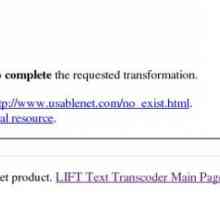 Pogreška 404 Datoteka nije pronađena: uzroci i rješenja
Pogreška 404 Datoteka nije pronađena: uzroci i rješenja Postavke za brzinu u MTA - što je to?
Postavke za brzinu u MTA - što je to? Proxy poslužitelj ne odgovara. Uzroci i metode rješavanja problema
Proxy poslužitelj ne odgovara. Uzroci i metode rješavanja problema Upozorenje `Potvrda poslužitelja istekla`: uzroci i rješenja
Upozorenje `Potvrda poslužitelja istekla`: uzroci i rješenja Postavljanje i održavanje poslužitelja
Postavljanje i održavanje poslužitelja Kompetentno i brzo postavljanje poslužitelja pošte
Kompetentno i brzo postavljanje poslužitelja pošte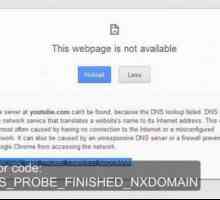 DNS_PROBE_FINISHED_NXDOMAIN: Kako mogu popraviti? Pogreška pri povezivanju s internetom
DNS_PROBE_FINISHED_NXDOMAIN: Kako mogu popraviti? Pogreška pri povezivanju s internetom Windows 10: Kako onemogućiti sjenčanje korisnika
Windows 10: Kako onemogućiti sjenčanje korisnika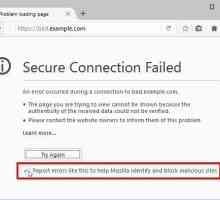 Došlo je do pogreške pri uspostavljanju sigurne veze: nekoliko tipičnih situacija i metoda za…
Došlo je do pogreške pri uspostavljanju sigurne veze: nekoliko tipičnih situacija i metoda za…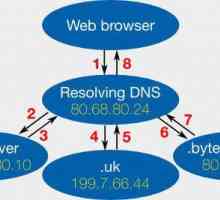 DNS poslužitelj ne odgovara: što učiniti u ovoj situaciji?
DNS poslužitelj ne odgovara: što učiniti u ovoj situaciji?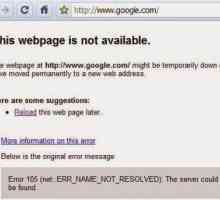 Nije moguće pretvoriti adresu DNS poslužitelja: kako riješiti pogrešku najjednostavnijim metodama?
Nije moguće pretvoriti adresu DNS poslužitelja: kako riješiti pogrešku najjednostavnijim metodama? Ubrzavamo se putem posredničkog računala. Kako koristiti proxy
Ubrzavamo se putem posredničkog računala. Kako koristiti proxy Proxy poslužitelj: kako onemogućiti u pregledniku "Mozilla", "Google Chrome" i…
Proxy poslužitelj: kako onemogućiti u pregledniku "Mozilla", "Google Chrome" i… Postavke SMTP-a za Gmail: Putevi i zvučni signali
Postavke SMTP-a za Gmail: Putevi i zvučni signali Kako koristiti DWS Windows 10?
Kako koristiti DWS Windows 10? Pogreška ERR NAME NOT RESOLVED na Androidu
Pogreška ERR NAME NOT RESOLVED na Androidu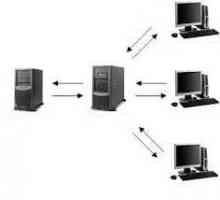 Kako koristiti proxy poslužitelj
Kako koristiti proxy poslužitelj Što je Winserver?
Što je Winserver?
 Zašto se ne mogu spojiti na Rockstar poslužitelje?
Zašto se ne mogu spojiti na Rockstar poslužitelje? Ukratko o tome kako promijeniti datum u sustavu Windowsphone
Ukratko o tome kako promijeniti datum u sustavu Windowsphone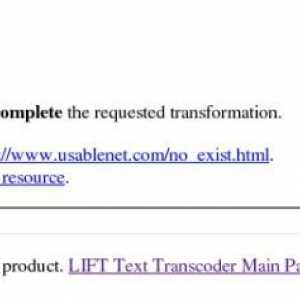 Pogreška 404 Datoteka nije pronađena: uzroci i rješenja
Pogreška 404 Datoteka nije pronađena: uzroci i rješenja Postavke za brzinu u MTA - što je to?
Postavke za brzinu u MTA - što je to?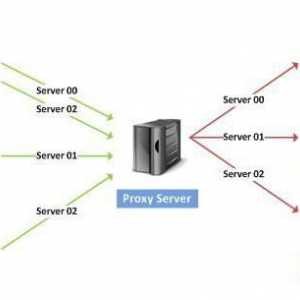 Proxy poslužitelj ne odgovara. Uzroci i metode rješavanja problema
Proxy poslužitelj ne odgovara. Uzroci i metode rješavanja problema Upozorenje `Potvrda poslužitelja istekla`: uzroci i rješenja
Upozorenje `Potvrda poslužitelja istekla`: uzroci i rješenja Postavljanje i održavanje poslužitelja
Postavljanje i održavanje poslužitelja Kompetentno i brzo postavljanje poslužitelja pošte
Kompetentno i brzo postavljanje poslužitelja pošte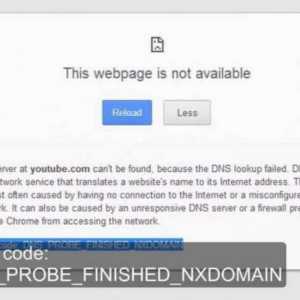 DNS_PROBE_FINISHED_NXDOMAIN: Kako mogu popraviti? Pogreška pri povezivanju s internetom
DNS_PROBE_FINISHED_NXDOMAIN: Kako mogu popraviti? Pogreška pri povezivanju s internetom Windows 10: Kako onemogućiti sjenčanje korisnika
Windows 10: Kako onemogućiti sjenčanje korisnika